
Domácí síťování: Pirátské vysílání – iSCSI a PC bez disku
Seznam kapitol
Dnes se podíváme na iSCSI, což je moc zajímavá technologie z velkého světa serverů. Naučíme se předělat běžnou síťovou kartu Intel tak, aby váš počítač mohl nastartovat čistě z NAS, připojovat si disky za běhu PC, přepínat operační systém z Windows a další vychytávky spojené se světem serverů.
Článek opět vychází pod značkou „Domácí síťování“, ale v rámci zpožděného pirátského vysílání není úplně domácí. V pirátském vysíláním představuji věci a technologie, které se v domácnostech běžně nepoužívají, ale potkáte ve firmách. Pokud jste nebo se chcete stát Ajťákem, třeba vám udělám radost. Máte jen malý domácí NAS? Nevadí, iSCSI funguje i tam.
- Nejprve jsme se podívali na NAS Synology RackStation RS818+.
- Následně si sestavili Server HP Proliant DL380 G6 za 5000 korun
- A už dříve jste viděli FibreChannel, který se podobá iSCSI.
- Dnes se podíváme na iSCSI a poslední pirátský díl bude o VMWare.
iSCSI
Protokol iSCSI je něco, čím připojíte pevný disk přes počítačovou síť, ovšem ne jako sdílení. Připojení disku přes iSCSI si představte, jako fyzický disk připojený přes dlouhý SATA kabel. Ve vašem NAS si poskládáte diskový prostor, například nad RAID 10, který rozdělíte a jeho část si připojíte do vašeho PC jako fyzický disk.
Dnes vám chci ukázat a vysvětlit, že:
- Disk může být jednak „fyzický disk“ a jednak „virtuální disk“, říkejme mu LUN.
- Virtuální disky mohou být nad polem fyzických disků.
- NAS umožňuje dělat s disky věci, které operační systém s diskem obvykle nezvládne.
- Disk si můžete poskládat z menších disků jaký jen chcete a se schopnostmi, které chcete.
Začneme od konce a podíváme se, co je výsledkem dnešního snažení:
V prvním kroku jsem si vzal NAS NAS Synology RackStation RS818+, vložil do něj několik pevných disků a složil si diskové pole, tím vznikl velký a rychlý diskový prostor, který mohu libovolně přidělovat.
Teď sedím u počítače bez pevného disku, SSD i flash disku. Je v něm jen síťová karta. Všechny disky jsou virtuální a vytvořené nad diskovým polem v NAS Synology. Pokud spustím jednu z prvních čtyř ikon, provedou se dva příkazy. První síťové kartě řekne, aby se PC po restartu spouštělo z NAS z virtuálního disku 1 až 4.
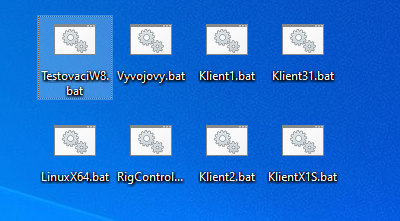
Počítač musí startovat z pevného disku, ale ten může být někde jinde v NAS, v PC stačí síťová karta.
Pak tu mám 40 klientů, což jsou počítače, u kterých nesedím, ale mohu si připojit jejich disk (třeba jako D:). Všechny počítače startují z jednoho a toho stejného NAS, kde jsou čtyři rychlé disky zapojené do RAID, na kterých je padesát logických disků (LUN – Logical Unit Number) pro klienty. To dělají zbylé ikony.
K čemu to je dobré? Doma se to hodí na kutilský počítač, na kterém máte XY systémů. Pokud se na PC pracuje, můžete mít ZCELA oddělené systémy, aby nedošlo k zavirování. Anebo, pokud obdivujete lidi jako Dr. Mengele, můžete připravit jednoduchou dávku, která po spuštění počítače změní disk, ze kterého se startuje na Linux a zároveň naplánuje restart za 120 minut. Pak můžete sledovat, jak vaše ratolesti s ubíhajícím časem trpí, protože mají na hraní vyhrazeno pouze 120 minut, po kterých následuje vynucený restart (-force) PC.
Klonování
Jsem v administraci NAS Synology, na LUN-1 (takový virtuální disk) mám nainstalované Windows, které mohu klonovat na další LUN. Pokud mám dvacet stejných PC, provedu jednu instalaci a systém naklonuji.
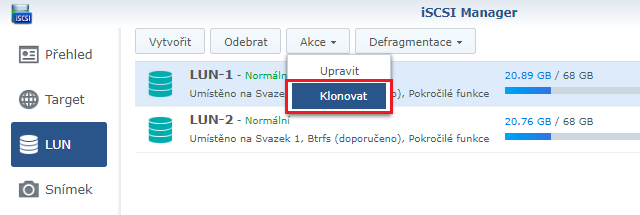
Tohle je náramně užitečné, mohu mít jeden LUN třeba s Windows 2012 R2, který není vůbec nikam připojený, ale na základě něj si mohu vytvořit čtyři hotové a už nainstalované servery za tři minuty. Anebo, pokud chci testovat nějaký pochybný program, vytvořím si klon systému, se kterým si mohu hrát a následně ho smažu.
Tohle se používá ve školách, kavárnách a kancelářích – mám jednu hlavní image, kterou upravím a všichni mají stejný systém. Klidně mohu nastavit, aby se systém po restartu vrátil do původního stavu.
Snímky disku
Jsem v administraci Synology NAS a v menu snímky mohu pořídit snímek disku (uchovat jeho přesný stav). Skvělé na testování pochybného software a jako rychlá záchrana před migrací nebo aktualizací serveru, něco se nepovedlo? Nevadí, bezpečně se vrátím zpět. Snímky lze vytvářet i automaticky, třeba třikrát denně. Je to slušná ochrana před šifrovacími viry.
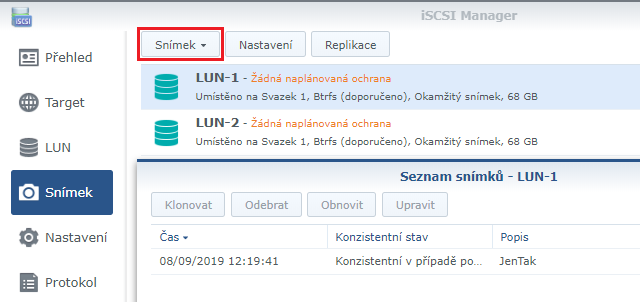
Pokud máte nějaká důležitá data, jsou snímky velmi výhodný doplněk zálohy. Snímky totiž nebývají kopie disku, ale pouze zaznamenání rozdílů, proto jich můžete mít i hodně. Ale pozor, šifrovací viry často zaplní celý disk, proto musíte mít na NAS rezervu místa, aby nedošlo k odmazání velkého množství starých snímků.
Kde se iSCSI používá:
- Malé firmy pro zálohování dat
- Velké firmy pro připojení diskových polí
- Školy a kavárny pro připojení pevného disku na klientských stanicích
- Umístění, kde hrozí zcizení počítače, aby nedošlo k úniku citlivých dat
- Profesionálové, aby měli několik testovacích PC
Možná si řeknete, jestli v posledním případě není lepší virtualizace. To je velmi dobrá připomínka, ovšem v domácích podmínkách může být výhodnější mít fyzický počítač a virtualizovat jen disky. Právě to iSCSI umí. Snadno vyměníte jeden disk za jiný jen příkazem na obrazovce.
Hyperkonvergence
Jiný přístup je hyperkonvergence, kdy úplně všechno obsahuje „jeden“ server a vše virtualizuji. Tento trend urychlují jednak NVME disky, jednak procesory od AMD. Což rovnou vysvětlím. Nové procesory mají až 64 jader, resp. 128 vláken. Nejběžnější servery jsou jedno a dvouprocesorové, takové řešení najednou obslouží až 256 vláken. Tři takové servery (dva pracovní plus svěděk) dokáží pokrýt potřeby i poměrně velké firmy.




























